Hirdetés
Ha elkötelezett Evernote felhasználó vagy, akkor valószínűleg rengeteg információt mentett a fiókjába, amely, ha elveszne, katasztrófa lehet.
Nyilvánvaló, hogy az Evernote tárolja jegyzeteit a számítógépen, valamint a saját szerveren. Ez azt jelenti, hogy ha véletlenül törli az Evernote-ot a számítógépről, akkor könnyen letöltheti noteszgépeinek legújabb szinkronizált verzióját a következő Evernote-telepítésre. Rövid időn belül újra fel fogsz futni.
De ez tényleg elég? Nos, valószínűleg nem:
- Ha véletlenül törli a jegyzeteket az Evernote kukájából, akkor ezeket a megjegyzéseket nem lehet helyreállítani (még az Evernote támogatásával is).
- Ha az Evernote megszűnik létezni (mondjuk, a Google megvásárolja a céget, csak azért, hogy bezárja, mert a Google), a jegyzeteid örökre eltűnhetnek.
- Ha az Evernote szerverein valaha monumentális összeomlás történt (vagy súlyosan feltörötték őket), akkor búcsút fordíthat a jegyzeteidhez.
Bármennyire is valószínű, hogy ezek a forgatókönyvek nem állnak fenn, a legbiztosabb lépés az Evernote tartalmának rendszeres biztonsági mentése. Mindaddig, amíg rendelkezel ezekkel a biztonsági másolatokkal, minden jegyzetednek helyreállíthatónak kell lennie.
1. Megjegyzés előzményei (nem pontosan biztonsági másolat)
Ha te vagy Evernote Premium felhasználó, akkor tudnia kell a Note History szolgáltatásról. Ha véletlenül töröl egy jegyzet egy részét, és vissza kell szereznie ezt a tartalmat, ez a legkényelmesebb lehetőség.
A jegyzet korábbi verziójának lekéréséhez keresse meg a kérdéses jegyzetet, kattintson a gombra én ikonra az eszköztáron, majd kattintson az OK gombra megtekintheti az előzményeket. Válassza ki a jegyzet verzióját, amelyet vissza szeretne importálni az Evernote-ba. Ez ennyire egyszerű.
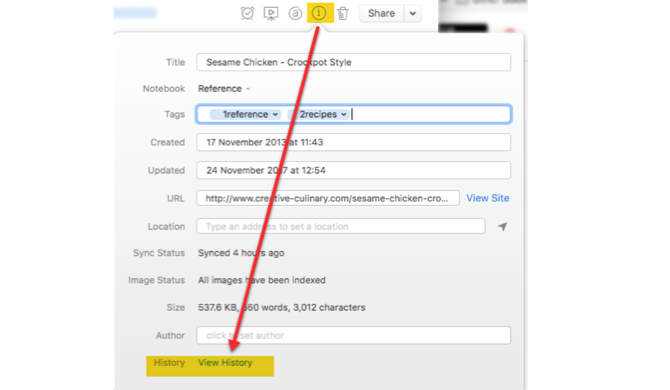
Ez azonban nem pontosan hibabiztos biztonsági mentés. Még mindig teljes mértékben támaszkodik az Evernote-ra, hogy ezeket az adatokat Önnek tárolja. A megbízható biztonsági mentés biztosítása az ön számára saját kezet, olvassa tovább.
2. Használja az Evernote Export Feature-t (Easy)
Ez messze a legjobb választás az Ön számára. Az Evernote Windows és Mac számára beépített exportálási funkcióval rendelkezik az asztali alkalmazásban. Ez lehetővé teszi különálló vagy több jegyzet, vagy akár egész notebook exportálását (egyenként). Ha rendszeresen menti ezeket az exportálásokat egy felhőalapú szolgáltatásba vagy egy külső meghajtóra, akkor jó úton van annak biztosításához, hogy elveszítse adatait.
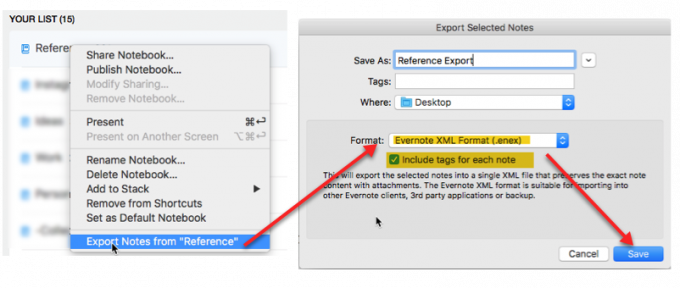
Windows rendszeren
- Jegyzet (ek) exportálása: Válassza a lehetőséget Fájl> Jegyzet (ek) exportálása.
- Jegyzetfüzet exportálása: Jobb klikk egy notebookon, és válassza a lehetőséget Export megjegyzések.
- Válassza az Exportálás fájlként a .ENEX fájlban lehetőséget formátum a formázási beállítások mezőből.
- választ Opciók és ellenőrizze a Címkék doboz.
Mac rendszeren
- Jegyzet (ek) exportálása: Válassza a Fájl> Jegyzet (ek) exportálása lehetőséget.
- Jegyzetfüzet exportálása: Jobb klikk egy notebookon, és válassza a lehetőséget Export megjegyzések.
- Kattintson a nyilakra a Formátum mezőben, és válassza a lehetőséget Evernote XML formátum (.enex) a legördülő listából.
- Ellenőrizd a Minden megjegyzéshez csatoljon címkéket választási lehetőség.
Ezeket a .ENEX fájlokat úgy formázják, hogy a jegyzeteket (és címkéket) bármikor könnyen vissza lehessen állítani az Evernote-ra. Nem készítenek biztonsági másolatot a jegyzőkönyvekről vagy a notebook-halmokról. Ezeket kézzel újra meg kell adnia, amikor eljön az idő.
Sajnos egyszerre csak egy notebookot exportálhat. Ha te szervezze meg az Evernote-t ezzel a méretezhető rendszerrel Az Evernote szervezésének legjobb módja: Címkék használataAz Evernote hatalmas rendetlenség? Megmutatjuk egy egyszerű csípést, amely segít, mint még soha. Olvass tovább , csak néhány notebookja lesz. Nem nagy ügy. De ha nagyon sok notebook van, ez időbe telhet.
Jegyzet: Csak akkor válassza ki, ha HTML-fájlként exportálja, ha azt akarja, hogy a biztonsági mentés az Evernote-tól függetlenül működjön. A fájl importálása egy másik szolgáltatásba bonyolultabb lesz. Ráadásul a jegyzetekhez hozzárendelt címkéket nem fogja tartalmazni.
Visszaállítás .ENEX fájlból
Az Evernote-on belül megy Fájl> Importálás, és válassza ki az importálni kívánt .ENEX fájlokat. Ne felejtse el ellenőrizni a címkék importálása mezőbe, majd kattintson a gombra Nyisd ki. Jegyzeteit új notebookba importálja.
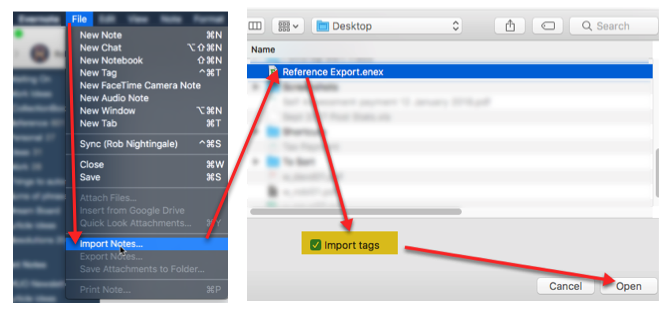
Ezután másolhatja vagy áthelyezheti ezeket az importált megjegyzéseket bármilyen notebookba.
3. Automatikus biztonsági mentések használata (nehéz)
Magától értetődik, hogy katasztrófa esetén a teljes számítógépéről biztonsági másolatot kell készíteni. Ehhez a Windows rendelkezik Mentés és visszaállítás A Windows biztonsági mentési és visszaállítási útmutatójaKatasztrófák történnek. Hacsak nem hajlandó elveszíteni az adatait, szüksége van egy jó Windows biztonsági mentési rutinra. Megmutatjuk, hogyan készíthet biztonsági másolatot és visszaállíthatja azt. Olvass tovább . A Mac felhasználóknak van Időgép 3 módszer az adatok visszaállításához az időgép biztonsági másolataibólAz alábbiakban bemutatjuk, hogyan lehet a Mac-ot visszaállítani a Time Machine segítségével, ideértve az „időgép-biztonsági mentések keresése” lépéseit is. Olvass tovább .
Ha rendszeresen biztonsági másolatot készít a számítógépről, akkor az Evernote adatbázist alapértelmezés szerint bele kell foglalnia.
Ha csak bizonyos mappákat biztonsági másolatot készít, akkor ellenőriznie kell, hogy az Evernote adatbázis is benne van-e. Ehhez meg kell mutatnia a biztonsági mentési alkalmazását az Evernote adatbázisához.

Windows rendszeren
Az adatbázis helyét a Eszközök> Opciók> Általános> Evernote helyi fájlok. Az alapértelmezett hely: c: \ Users [felhasználónév] \ Evernote
Mac rendszeren
Az adatbázis helyét megtartva tartva találhatja meg választási lehetőség az Evernote-en belül, majd kattintson a gombra Súgó> Hibaelhárítás> Nyissa meg az adatbázis-mappát.
NE VÁLTOZZA MEG MINDENT ebben a mappában!
Ne feledje, hogy a helyi adatbázis közelében bárhová is halad az Evernote. A kisebb változtatások használhatatlanná tehetik az adatbázist. Ráadásul a fiók visszaállítása az adatbázis biztonsági másolatából is elég bonyolult.
Kövesse az alábbi utasításokat saját felelősségére.
Visszaállítás automatikus biztonsági másolatból
Az Evernote támogatás elmondta nekünk, hogy ha valaha is vissza kell állítania egy adatbázis-mappát egy automatikus biztonsági másolatból a Biztonsági másolat és visszaállítás vagy az Időgép segítségével, neked kellene nyújtson be támogatási jegyet, és az Evernote támogatási csoportja végigvezeti Önt a folyamaton.
Két fő oka van annak, hogy ez a folyamat elég bonyolult:
- Az Evernote mindig prioritást élvez a legújabb online szinkronizálás során. Tehát, ha egyszerűen beilleszt egy korábban biztonsági másolatot készített adatbázist a jelenlegi adatbázisba, amikor csatlakozik az internethez, az Evernote felülírja ezt az adatbázist a saját szerverein tárolt adatbázislal.
- Az Evernote adatbázisok elég bonyolultak. Nem csak visszaállíthat egy egyedi jegyzetet vagy notebookot. Vissza kell állítania a teljes adatbázist.
Ha valaha is meg akarta ezt csinálni (nem ajánlott), ezt a folyamatot nyújtott az Evernote támogatás:
- Válassza le a számítógépet az internetről (ez nagyon fontos) annak biztosítása érdekében, hogy az Evernote ne írja felül a visszaállítást.
- Nyissa meg az adatbázis mappát.
Windows felhasználók számára: Eszközök> Opciók> Általános> Evernote helyi fájlok.
Mac felhasználók számára: Tartsa nyomva a gombot választási lehetőség gombot a billentyűzeten, majd válassza a lehetőséget Súgó> Hibaelhárítás> Nyissa meg az adatbázis-mappát. - Tartsd nyitva az adatbázis mappa ablakot, majd lépj az Evernote oldalra Evernote> Kilépés az Evernote-ból.
- Vigye a számozott mappát az adatbázis aktuális helyéről a számítógép asztalára.
- Helyezze a biztonsági másolatot tartalmazó adatbázis mappát (a Biztonsági másolat és visszaállítás vagy az Időgépből) az adatbázis helyére a 4. lépésben.
- Nyissa meg az Evernote alkalmazást.
- Exportálja a megtakarítani kívánt notebookokat kattintson a jobb gombbal a notebookra név és kiválasztás Export, majd válassza a lehetőséget .ENEX formátumban, ügyelve rá exportáljon címkéket. Tegye ezt az összes jegyzethez és notebookhoz, amelyeket ki szeretne szerezni a régi adatbázisból (ezt biztonságban kell tartania, ha valami rosszra fordul).
- Csatlakozzon újra az internethez, és hagyja, hogy az adatbázis szinkronizálódjon a régi adatbázishoz az Evernote webből.
- Importálja az .ENEX fájlokat a 7. lépésből a Fájl> Importálás.
Ezzel a folyamattal ideiglenesen visszaállít egy régi adatbázist, és megragadja a visszaállítani kívánt jegyzeteket véglegesen. Amikor az Evernote szinkronizálta az internetes verziót, akkor importálja azokat a megjegyzéseket, amelyeket visszaállítani szeretne.
Nehéz, de utolsó lehetőség, ha az adatbázis súlyosan elveszik vagy megsérül. Csak annyit kell tennie, hogy minden alkalommal biztonsági másolatot készít az Evernote adatbázisáról, amikor a számítógépre biztonsági másolatot készít.
Az adatok biztonsága
Mivel mindannyian annyi értékes adatot tárolunk az eszközökön, és az Evernote-en belül, fontos tudni, hogy ezek biztonságosan vannak mentve.
Megfelelő rendszerrel biztosíthatja az Ön számára a fényképeket biztonságban tartják Ezekről a 8 eszközről automatikusan készítsen biztonsági másolatot fotóirólNem tudja, melyik a legjobb eszköz, amely lehetővé teszi a számítógépen lévő összes fénykép automatikus mentését? Ne aggódjon, felsoroltuk a nyolc legjobbat. Olvass tovább , WhatsApp üzenetek A WhatsApp üzenetek biztonsági mentése a Google Drive-raA legújabb WhatsApp frissítés megkönnyíti az automatikus biztonsági mentések készítését a Google Drive-ra. Itt van, hogyan lehet megszerezni. Olvass tovább vannak mentve, az e-maileket biztonságosan tárolják A Microsoft Outlook e-mailek biztonsági mentése egyszerűvé váltA régi e-mailek biztonsági mentése bonyolultnak tűnhet, de ennek nem kell lennie, különösen, ha Microsoft Outlookot használ. Megmutatjuk, milyen egyszerű lehet az e-mailek archiválásának és tárolásának folyamata. Olvass tovább , és természetesen az Evernote jegyzeteid a kezedben vannak.
Ez megvédi Önt abban az esetben, ha a használt szolgáltatások valamelyikén elveszíti vagy törli az adatait. Mint mondják, jobb, ha biztonságos, mint sajnálom.
Rendszeresen készít biztonsági másolatot az Evernote jegyzeteiről? Ha nem, miért?
Rob Nightingale filozófiai diplomát szerzett az Egyesült Királyság York-i Egyetemen. Több mint öt éve szociális médiamenedzserként és tanácsadóként dolgozott, és több országban tartott workshop-okat. Az elmúlt két évben Rob szintén technológiai író volt, és a MakeUseOf Social Media Manager, valamint a Hírlevél Szerkesztője. Általában utazik a...